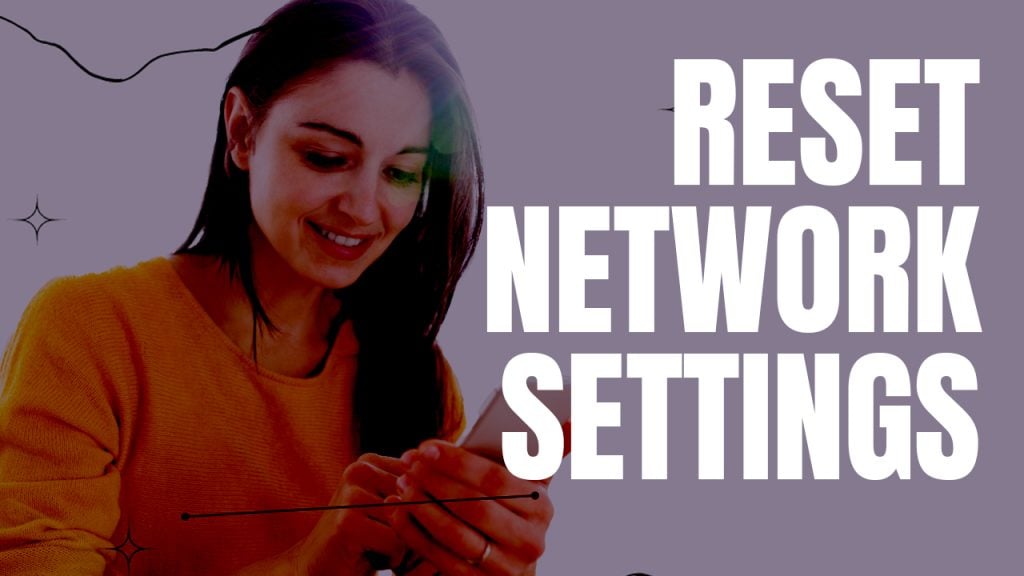
การรีเซ็ตการตั้งค่าเครือข่ายจะรีเซ็ตการตั้งค่าเครือข่ายทั้งหมดในสมาร์ทโฟนของคุณ รวมถึง Wi-Fi, ข้อมูลมือถือ, บลูทูธ, การตั้งค่า VPN และข้อมูลที่เกี่ยวข้องอื่นๆ การรีเซ็ตนี้มักจะช่วยแก้ปัญหาการเชื่อมต่อประเภทต่างๆ ในอุปกรณ์ Android รุ่นแรกและรุ่นหลังๆ ที่กล่าวว่า คุณสามารถใช้การรีเซ็ตนี้เพื่อจัดการกับปัญหาการเชื่อมต่อเครือข่ายแบบสุ่มในสมาร์ทโฟน Samsung เครื่องใหม่ของคุณ
ในบทช่วยสอนนี้ เราจะแนะนำคุณตลอดกระบวนการรีเซ็ตการตั้งค่าเครือข่ายบนโทรศัพท์ Samsung Galaxy S23 รุ่นล่าสุด.
ขั้นตอนการรีเซ็ตการตั้งค่าเครือข่ายใน Galaxy S23
ไม่เหมือนกับการตั้งค่าจากโรงงาน การรีเซ็ตการตั้งค่าเครือข่ายไม่ส่งผลกระทบต่อข้อมูลที่บันทึกไว้จากที่จัดเก็บข้อมูลภายในของคุณ โทรศัพท์. กล่าวคือ คุณจะไม่สูญเสียข้อมูลสำคัญใดๆ แม้จะไม่ได้สำรองข้อมูลก็ตาม
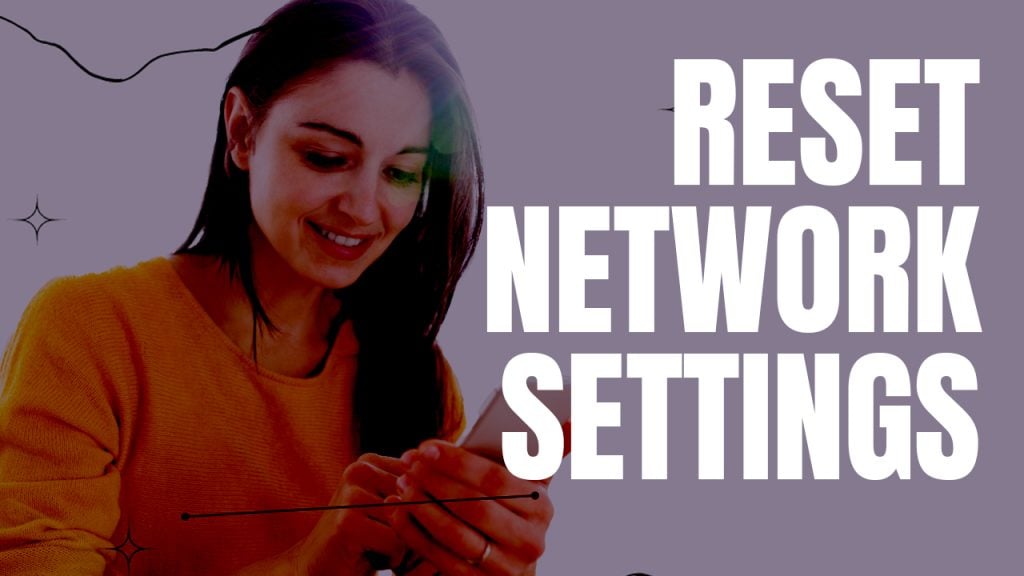
ค่าใช้จ่ายโดยประมาณ: 0
เวลาที่ต้องการ: 3 นาที
แต่คุณต้องจำไว้ว่าการรีเซ็ตนี้จะลบการกำหนดค่าเครือข่ายปัจจุบันทั้งหมดของคุณ รวมถึงเครือข่าย Wi-Fi และรหัสผ่านที่บันทึกไว้ ที่กล่าวว่า จดบันทึกข้อมูลรับรองเครือข่าย Wi-Fi ของคุณ เนื่องจากคุณจะต้องป้อนข้อมูลอีกครั้งในภายหลัง
เมื่อคุณพร้อมทุกอย่างแล้ว คุณสามารถดำเนินการรีเซ็ตการตั้งค่าเครือข่ายบน Galaxy 23 ของคุณด้วยขั้นตอนเหล่านี้:
ขั้นตอนที่ 1: ในการเริ่มต้น ให้ไปที่หน้าแรก หน้าจอบน Samsung Galaxy S23 ของคุณแล้วแตะที่ไอคอนการตั้งค่าที่แสดงเป็นรูปเฟือง
หากคุณไม่เห็นไอคอนการตั้งค่าจากหน้าจอหลัก คุณสามารถเปิดใช้งานผ่านถาดแอปหรือแผงการตั้งค่าด่วน
ขั้นตอน 2: เมื่อคุณอยู่ในหน้าจอของแอปการตั้งค่า ให้เลื่อนเพื่อค้นหาการจัดการทั่วไปจากรายการที่กำหนด จากนั้นแตะที่รายการนั้นเพื่อดำเนินการต่อ
ชุดตัวเลือกอื่นจะโหลดขึ้นในหน้าต่างถัดไป โดยทั่วไปจะใช้ตัวเลือกเหล่านี้เพื่อจัดการฟีเจอร์และบริการระบบในตัวของโทรศัพท์
ขั้นตอนที่ 3: หากต้องการดำเนินการต่อ ให้เลื่อนเพื่อค้นหาแล้วแตะรีเซ็ต
การทำเช่นนั้นจะโหลดตัวเลือกการรีเซ็ตที่มีทั้งหมดในเมนูถัดไป
ขั้นตอนที่ 4: เลือกรีเซ็ตการตั้งค่าเครือข่ายจากตัวเลือกที่กำหนดเพื่อดำเนินการต่อ
อีกหน้าต่างหนึ่งจะเปิดขึ้นพร้อมรายละเอียดเพิ่มเติมเกี่ยวกับคำสั่งรีเซ็ตการตั้งค่าเครือข่าย
ขั้นตอนที่ 5: อ่านและตรวจสอบข้อความ จากนั้นแตะรีเซ็ตการตั้งค่าเครือข่ายเพื่อยืนยัน
หากคุณตั้งค่าการล็อกระบบ ระบบจะขอให้คุณป้อนวิธีการล็อกที่ถูกต้อง เช่น PIN, รูปแบบ หรือรหัสผ่าน เพื่อยืนยันและอนุญาตการดำเนินการ
MaterialsSamsung Galaxy S23
หลังจากป้อนวิธีการปลดล็อกที่ถูกต้องแล้ว Samsung Galaxy S23 ของคุณจะรีเซ็ตการตั้งค่าเครือข่ายโดยทันที
เพื่อให้แน่ใจว่าการรีเซ็ตสำเร็จ ห้ามใช้อุปกรณ์ของคุณในขณะที่การรีเซ็ตกำลังดำเนินอยู่ เมื่อการรีเซ็ตเสร็จสิ้น โทรศัพท์จะรีบูตด้วยตัวเอง จากนั้นโหลดการตั้งค่าและตัวเลือกเครือข่ายเริ่มต้น
จะเกิดอะไรขึ้นหลังจากรีเซ็ตการตั้งค่าเครือข่าย
การรีเซ็ตการตั้งค่าเครือข่ายบน Samsung Galaxy S23 จะลบการตั้งค่าเครือข่ายก่อนหน้านี้ทั้งหมด รวมถึงเครือข่าย Wi-Fi และรหัสผ่าน การตั้งค่าข้อมูลมือถือ และการตั้งค่า VPN หลังจากรีเซ็ตการตั้งค่าเครือข่ายแล้ว คุณจะต้องกำหนดค่าเหล่านี้ใหม่เพื่อให้ใช้งานได้เหมือนครั้งแรก
ปัญหาทั่วไปที่สามารถแก้ไขได้โดยการรีเซ็ตการตั้งค่าเครือข่าย
การรีเซ็ตการตั้งค่าเครือข่ายเป็นวิธีแก้ปัญหาที่ง่ายแต่ได้ผลสำหรับปัญหาต่างๆ ของสมาร์ทโฟน ต่อไปนี้เป็นปัญหาทั่วไปที่สามารถแก้ไขได้ด้วยการรีเซ็ตการตั้งค่าเครือข่าย:
1. ปัญหาการเชื่อมต่อ Wi-Fi หากคุณประสบปัญหาในการเชื่อมต่อกับเครือข่าย Wi-Fi การรีเซ็ตการตั้งค่าเครือข่ายสามารถช่วยแก้ปัญหาได้
2. ปัญหาข้อมูลมือถือ หากคุณประสบปัญหาในการเชื่อมต่อข้อมูลผ่านมือถือ การรีเซ็ตการตั้งค่าเครือข่ายมักจะช่วยแก้ปัญหาได้
3. ปัญหาเกี่ยวกับ VPN หากคุณประสบปัญหาในการเชื่อมต่อกับ VPN การรีเซ็ตการตั้งค่าเครือข่ายสามารถช่วยแก้ปัญหาได้
4. การเชื่อมต่ออินเทอร์เน็ตช้า การเชื่อมต่ออินเทอร์เน็ตที่ช้าอาจเกิดจากปัจจัยต่างๆ รวมถึงการตั้งค่าเครือข่าย การรีเซ็ตการตั้งค่าเครือข่ายสามารถช่วยเพิ่มความเร็วการเชื่อมต่ออินเทอร์เน็ตของคุณ
5. ปัญหาการเชื่อมต่อบลูทูธ หากคุณประสบปัญหาในการเชื่อมต่อกับอุปกรณ์บลูทูธ การรีเซ็ตการตั้งค่าเครือข่ายมักจะช่วยแก้ปัญหาได้
6. ข้อผิดพลาดของเครือข่าย หากคุณได้รับข้อผิดพลาดหรือข้อความเกี่ยวกับเครือข่าย การรีเซ็ตการตั้งค่าเครือข่ายมักจะช่วยแก้ปัญหาได้
7. ประสิทธิภาพช้า หากสมาร์ทโฟนของคุณทำงานช้า การรีเซ็ตการตั้งค่าเครือข่ายสามารถช่วยปรับปรุงประสิทธิภาพโดยการเพิ่มทรัพยากรระบบที่ใช้โดยเครือข่าย
การรีเซ็ตการตั้งค่าเครือข่ายจะแก้ไขปัญหาการเชื่อมต่อทั้งหมดหรือไม่
การรีเซ็ตการตั้งค่าเครือข่ายมักจะแก้ปัญหาการเชื่อมต่อได้หลายอย่าง เช่น อินเทอร์เน็ตช้า ปัญหาการเชื่อมต่อ Wi-Fi และปัญหาข้อมูลมือถือ อย่างไรก็ตาม อาจไม่สามารถแก้ไขปัญหาการเชื่อมต่อได้ทั้งหมด และคุณอาจต้องลองขั้นตอนการแก้ปัญหาอื่นๆ โดยขึ้นอยู่กับสาเหตุและอาการที่เกิดขึ้น
หวังว่าจะช่วยได้!